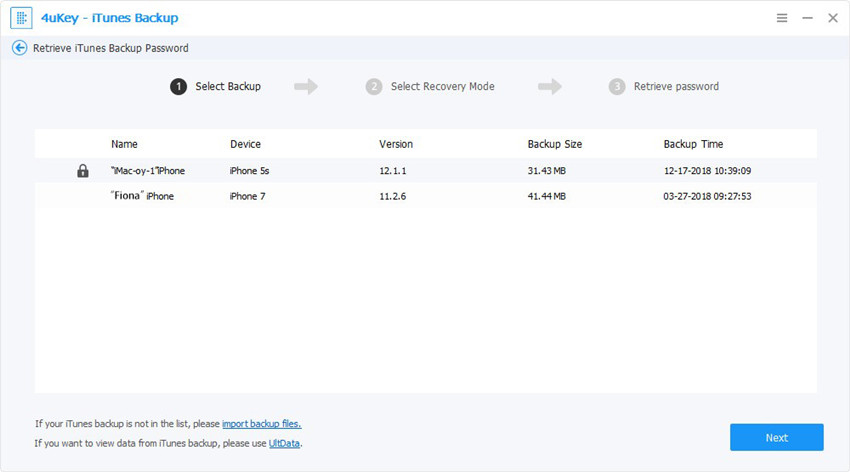Що таке файл словника і як створити і використовувати файл словника для відновлення пароля. \ T
Багато людей цікавить, що на землі файл словника є. Якщо ви намагаєтеся скористатися інструментом відновлення пароля для відновлення втраченого пароля, вам буде запропоновано вибрати файл словника, якщо ви виберете "Атака словника".
Що таке файл словника
Зазвичай у вас є два різних способи розтріскуваннязабутий пароль: атака словника та атака грубої сили. Атака словника набагато швидша порівняно з атакою сили Брута. Для успішного відновлення пароля при атаці словника потрібен великий розмір списку паролів, цей список паролів включений у файл TXT, тобто у словниковий файл.

У словниковому файлі зібрано ряд можливихкомбінації букв і цифр і зазначає їх у списку паролів. Програма автоматично спробує паролі один за одним із досить дивовижною швидкістю.
Хороший і повний файл словника (парольсписок) може допомогти вам швидко відновити пароль. Щоб поліпшити шанс відновлення пароля, iPhone Backup Unlocker також дозволяє створити власний файл словника, який включає всі можливі паролі, встановлені для пароля резервного копіювання iTunes, наприклад деякі з найбільш часто використовуваних паролів.
iPhone Backup Unlocker посилається на один із 2-х файлів словника: той, який ви встановили, та типовий, який постачається разом із програмою.
Як створити файл словника
Зазвичай, додається файл словника за замовчуванняму програмному забезпеченні для відновлення пароля. Окрім файлу словника за замовчуванням, ви можете створити спеціалізований словниковий файл, щоб покращити швидкість успішності та швидкість злому пароля.
- 1. Створіть файл TXT на робочому столі.
- 2. Відкрийте файл TXT і введіть усі можливі паролі. Пам'ятайте, що просто запишіть один пароль у рядку. Ви можете сфотографувати на початку публікації для довідки.
Як використовувати файл словника для відновлення пароля резервного копіювання iTunes
Далі ми покажемо вам, як використовувати словниковий файлвідновити втрачений пароль. Візьмімо, наприклад, програмне забезпечення для відновлення паролів iTunes, Tenorshare 4uKey - iTunes Backup. Просто завантажте програму на свій комп'ютер (комп'ютер, на якому зберігається ваш резервний файл iTunes), перш ніж розпочати роботу.
Крок 1. Запустіть 4uKey - резервну копію iTunes на вашому комп’ютері та виберіть «Отримати пароль резервного копіювання iTunes» з головного інтерфейсу.
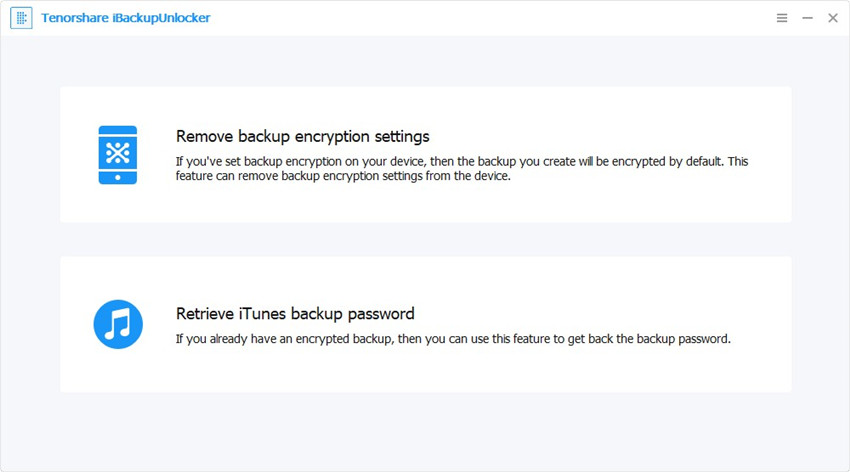
Крок 2. Він автоматично перейде до папки, що містить файл ключа, щоб розблокувати файл резервного копіювання iTunes. Натисніть "ОК", щоб закінчити імпорт цього файлу. Подвійно натисніть на резервну копію, яку ви хотіли розблокувати.

Крок 3. У меню типу атаки виберіть "Атака словника". А потім встановіть Параметри атаки словника.

Використовувати словник за замовчуванням: Клацніть Словник завантаження, програма приведе вас до каталогу файлів словника за замовчуванням.
Спеціальні файли словників: Ви можете встановити текстовий файл із усіма можливими паролями та імпортувати цей текстовий файл у програму.

Крок 4. Натисніть кнопку Пуск, щоб почати відновлення пароля. Через кілька хвилин програма відобразить відновлений пароль у спливаючому вікні.
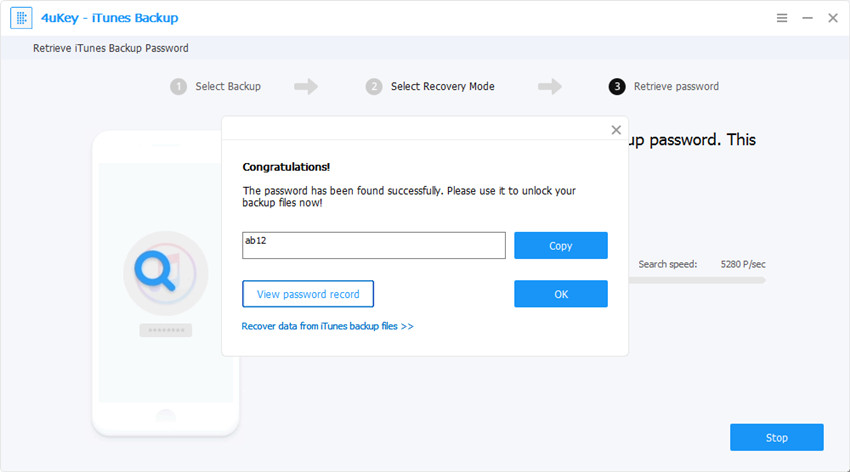
За допомогою цих простих кроків ви можете відновити iTunesрезервний пароль. Крім того, 4uKey - iTunes Backup надає вам Brute-Attack Attack і Brute-force з Mask Attack. Ви можете спробувати ці атаки, якщо забули пароль резервного копіювання iPhone / iPad / iPod.